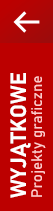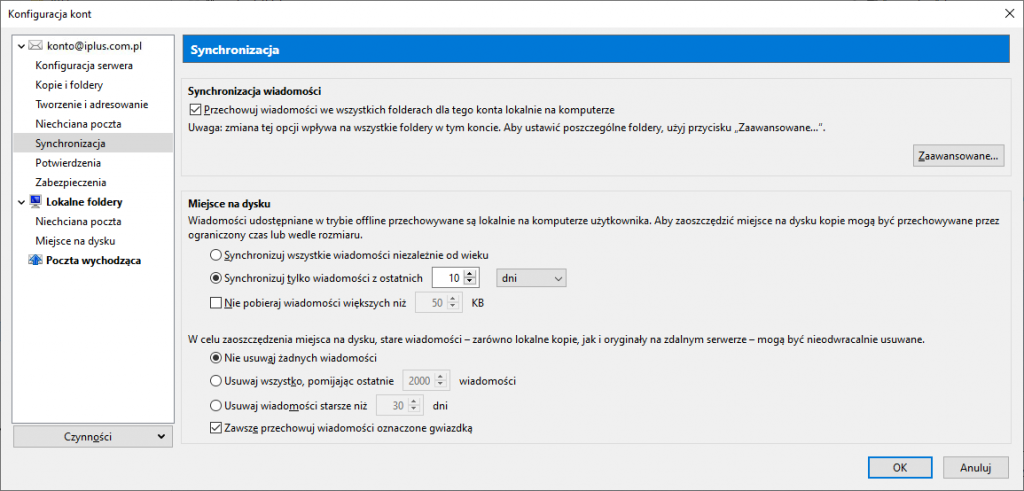Mozilla Thunderbird (wersja 60.7.2)
Gdy po raz pierwszy uruchomimy program Thunderbird, przywita nas okno pytające o konfigurację istniejącego konta e-mail. Aby tego dokonać, wpisujemy nasze imię i nazwisko, tudzież pseudonim. Wpisujemy adres e-mail oraz hasło. Następnie wybieramy opcję „Kontynuuj”.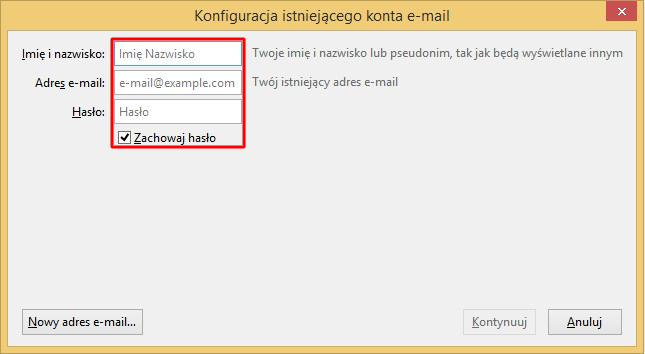
Następuje wyszukiwanie konfiguracji, może to zająć parę sekund.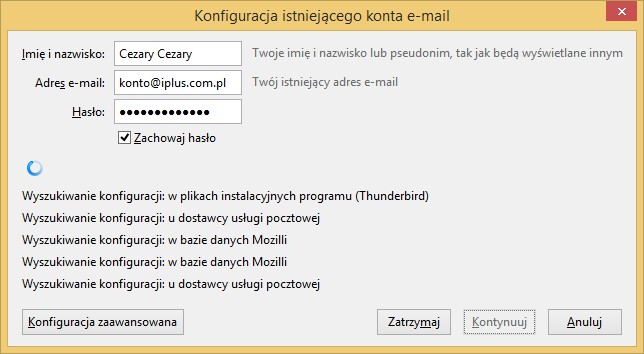
Z reguły, adres serwera pocztowego ustalany jest automatycznie na podstawie wprowadzonego przez nas adresu email, jednakże dla zwiększenia bezpieczeństwa obsługi poczty, należy poprawić te informacje. Aby tego dokonać, klikamy „Konfiguracja zaawansowana” w lewym dolnym rogu okna.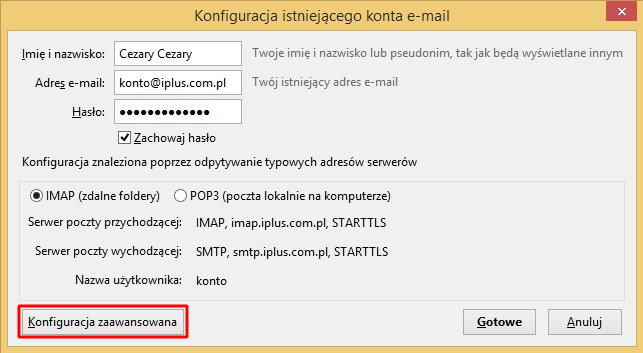
Pierwszą zmianą, jaką powinniśmy poprawić, jest zmodyfikowanie serwera poczty przychodzącej, poprzez podanie pełnej nazwy. Następnie naciskamy przycisk „Wykryj ponownie”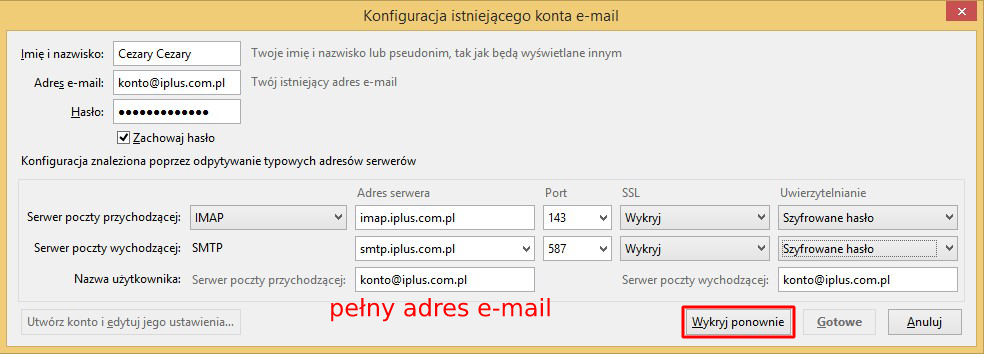
Program automatycznie wykryje odpowiednie informacje, a jeżeli wszystko przebiegnie poprawnie, pojawi się komunikat „Ustawienia znalezione w wyniku testowania wskazanego serwera. Następnie należy nacisnąć przycisk „Gotowe” celem zakończenia konfiguracji.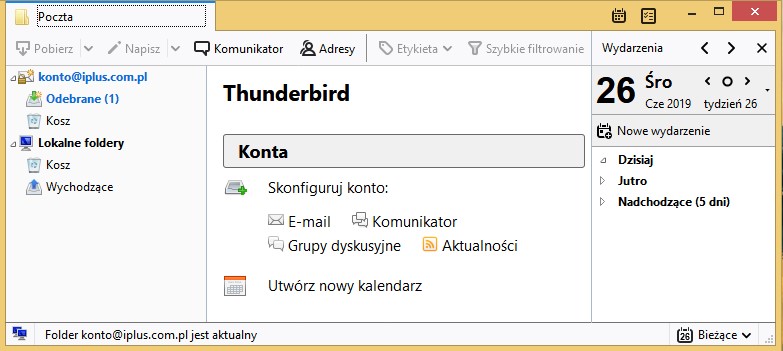
W ten sposób skonfigurowane konto IMAP w kliencie Mozilla Thunderbird wedle ustawień domyślnych będzie dokonywać synchronizacji poczty, pozostawiając zarówno kopię wiadomości na serwerze jak i przechowując ją lokalnie na urządzeniu użytkownika. Daje to możliwość dostępu do konta z innego komputera lub urządzenia mobilnego, pod warunkiem, że poczta nie będzie usuwana po jej sprawdzeniu i synchronizacji.
Ponadto sugerujemy jako dobrą praktykę zmienić domyślne ustawienia programu ustawiając limit synchronizacji poczty do 10 dni. Dzięki temu przy dużej liczbie maili wynoszącej kilka tysięcy program łącząc się co chwila z serwerem sprawdzi tylko najnowszą pocztę, a nie całą historie sprzed kilku lat. Przyśpieszy to znacznie działanie poczty.